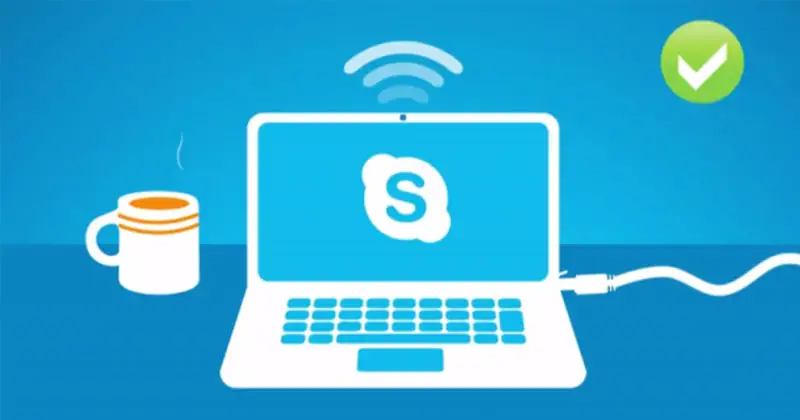ਸਕਾਈਪ 'ਤੇ ਗਰੁੱਪ ਕਾਲ ਕਿਵੇਂ ਕਰੀਏ
ਸਕਾਈਪ ਪੀਸੀ ਲਈ ਹਮੇਸ਼ਾ ਤੋਂ ਵਧੀਆ ਵੀਡੀਓ ਕਾਲਿੰਗ ਸੇਵਾ ਰਹੀ ਹੈ। ਸਕਾਈਪ, ਜੋ ਕਿ ਮਾਈਕ੍ਰੋਸਾਫਟ ਦੀ ਮਲਕੀਅਤ ਹੈ, ਵੀਡੀਓ ਕਾਨਫਰੰਸਿੰਗ ਅਤੇ ਕਾਨਫਰੰਸ ਕਾਲਿੰਗ ਵਿਸ਼ੇਸ਼ਤਾਵਾਂ ਵੀ ਪੇਸ਼ ਕਰਦਾ ਹੈ।
ਕਿਉਂਕਿ ਸਕਾਈਪ ਕਾਨਫਰੰਸ ਕਾਲਾਂ ਦਾ ਆਯੋਜਨ ਕਰਨ ਲਈ ਹੈ, ਤੁਸੀਂ ਸੰਭਾਵਤ ਤੌਰ 'ਤੇ ਉਹਨਾਂ ਲੋਕਾਂ ਨੂੰ ਲੱਭੋਗੇ ਜਿਨ੍ਹਾਂ ਨੂੰ ਤੁਸੀਂ ਐਪ ਦੀ ਵਰਤੋਂ ਕਰਕੇ ਆਪਣੀ ਕਾਨਫਰੰਸ ਕਾਲ ਵਿੱਚ ਸ਼ਾਮਲ ਕਰਨਾ ਚਾਹੁੰਦੇ ਹੋ।
ਸਭ ਤੋਂ ਦਿਲਚਸਪ ਗੱਲ ਇਹ ਹੈ ਕਿ ਸਕਾਈਪ ਸਾਰੇ ਪਲੇਟਫਾਰਮਾਂ ਵਿੱਚ ਸਮਰਥਿਤ ਹੈ। ਇਸਦਾ ਮਤਲਬ ਹੈ ਕਿ ਐਂਡਰੌਇਡ ਲਈ ਸਕਾਈਪ ਦੀ ਵਰਤੋਂ ਕਰਨ ਵਾਲਾ ਵਿਅਕਤੀ ਵੀ PC ਪਲੇਟਫਾਰਮਾਂ 'ਤੇ ਹੋਸਟ ਕੀਤੀਆਂ ਸਕਾਈਪ ਵੀਡੀਓ ਕਾਲਾਂ ਨਾਲ ਜੁੜ ਸਕਦਾ ਹੈ।
ਮੂਲ ਰੂਪ ਵਿੱਚ, ਸਕਾਈਪ ਤੁਹਾਨੂੰ 50 ਭਾਗੀਦਾਰਾਂ ਨਾਲ ਇੱਕ ਆਡੀਓ ਕਾਨਫਰੰਸ ਕਾਲ ਦੀ ਮੇਜ਼ਬਾਨੀ ਕਰਨ ਦਿੰਦਾ ਹੈ। ਹਾਲਾਂਕਿ, ਤੁਹਾਡੇ ਦੁਆਰਾ ਵਰਤੇ ਜਾ ਰਹੇ ਪਲੇਟਫਾਰਮ ਅਤੇ ਡਿਵਾਈਸ 'ਤੇ ਨਿਰਭਰ ਕਰਦਾ ਹੈ ਕਿ ਤੁਹਾਡੇ ਕੋਲ ਵੀਡੀਓ ਸਟ੍ਰੀਮ ਦੀ ਵੱਧ ਤੋਂ ਵੱਧ ਗਿਣਤੀ ਹੈ।
ਕਾਲ ਸ਼ੁਰੂ ਹੋਣ ਤੋਂ ਪਹਿਲਾਂ ਦੂਜੇ ਭਾਗੀਦਾਰਾਂ ਦਾ ਤੁਹਾਡੀ ਸੰਪਰਕ ਸੂਚੀ ਵਿੱਚ ਹੋਣਾ ਲਾਜ਼ਮੀ ਹੈ। ਨਾਲ ਹੀ, ਸਕਾਈਪ ਤੋਂ ਬਿਨਾਂ ਉਪਭੋਗਤਾ ਐਪ ਦੇ ਵੈਬ ਕਲਾਇੰਟ ਦੀ ਵਰਤੋਂ ਕਰਕੇ ਕਾਨਫਰੰਸ ਕਾਲਾਂ ਵਿੱਚ ਸ਼ਾਮਲ ਹੋ ਸਕਦੇ ਹਨ। ਵੈਬ ਕਲਾਇੰਟ ਵਿੱਚ, ਉਹ ਖਾਤੇ ਵਿੱਚ ਲੌਗਇਨ ਕੀਤੇ ਬਿਨਾਂ ਵਿਜ਼ਟਰਾਂ ਵਜੋਂ ਸ਼ਾਮਲ ਹੋ ਸਕਦੇ ਹਨ।
ਸਕਾਈਪ 'ਤੇ ਸਮੂਹ ਕਾਲ ਕਰਨ ਲਈ ਕਦਮ
ਹੇਠਾਂ, ਅਸੀਂ ਸਕਾਈਪ 'ਤੇ ਗਰੁੱਪ ਕਾਲ ਕਿਵੇਂ ਕਰੀਏ ਇਸ ਬਾਰੇ ਇੱਕ ਕਦਮ-ਦਰ-ਕਦਮ ਗਾਈਡ ਸਾਂਝੀ ਕੀਤੀ ਹੈ। ਦੀ ਜਾਂਚ ਕਰੀਏ।
- ਸਭ ਤੋਂ ਪਹਿਲਾਂ, ਖੋਲ੍ਹੋ ਤੁਹਾਡੇ PC 'ਤੇ ਸਕਾਈਪ . ਅੱਗੇ, ਟੈਬ 'ਤੇ ਕਲਿੱਕ ਕਰੋ ਕਾਲਾਂ
- . ਹੁਣ, ਨਵੀਂ ਕਾਲ ਟੈਬ ਵਿੱਚ, ਭਾਗ ਲੈਣ ਵਾਲਿਆਂ ਨੂੰ ਚੁਣੋ ਜੋ ਤੁਸੀਂ ਉਹਨਾਂ ਨੂੰ ਆਪਣੀ ਕਾਲ ਵਿੱਚ ਸ਼ਾਮਲ ਕਰਨਾ ਚਾਹੁੰਦੇ ਹੋ।
- ਉਪਭੋਗਤਾਵਾਂ ਨੂੰ ਚੁਣਨ ਤੋਂ ਬਾਅਦ, ਟੈਪ ਕਰੋ ਕਨੈਕਟ ਬਟਨ ਉੱਪਰ ਸੱਜੇ ਕੋਨੇ ਵਿੱਚ ਸਥਿਤ.
- ਕਾਲ ਦੇ ਦੌਰਾਨ, ਤੁਹਾਨੂੰ ਆਈਕਨ 'ਤੇ ਕਲਿੱਕ ਕਰਨ ਦੀ ਲੋੜ ਹੈ ਪਲੱਸ ਅਤੇ ਜੇਕਰ ਤੁਸੀਂ ਦੂਜੇ ਉਪਭੋਗਤਾਵਾਂ ਨੂੰ ਜੋੜਨਾ ਚਾਹੁੰਦੇ ਹੋ ਤਾਂ ਸੰਪਰਕ ਨਿਰਧਾਰਤ ਕਰੋ।
ਇਹ ਹੈ! ਮੈਂ ਹੋ ਗਿਆ ਹਾਂ। ਇਸ ਤਰ੍ਹਾਂ ਤੁਸੀਂ ਸਕਾਈਪ 'ਤੇ ਗਰੁੱਪ ਕਾਲ ਕਰ ਸਕਦੇ ਹੋ।
ਇਸ ਲਈ, ਇਹ ਗਾਈਡ ਇਸ ਬਾਰੇ ਹੈ ਕਿ ਸਕਾਈਪ 'ਤੇ ਸਮੂਹ ਕਾਲ ਕਿਵੇਂ ਕੀਤੀ ਜਾਵੇ। ਉਮੀਦ ਹੈ ਕਿ ਇਸ ਲੇਖ ਨੇ ਤੁਹਾਡੀ ਮਦਦ ਕੀਤੀ ਹੈ! ਆਪਣੇ ਦੋਸਤਾਂ ਨਾਲ ਵੀ ਸ਼ੇਅਰ ਕਰੋ ਜੀ। ਜੇ ਤੁਹਾਨੂੰ ਇਸ ਬਾਰੇ ਕੋਈ ਸ਼ੱਕ ਹੈ, ਤਾਂ ਸਾਨੂੰ ਹੇਠਾਂ ਦਿੱਤੇ ਟਿੱਪਣੀ ਬਾਕਸ ਵਿੱਚ ਦੱਸੋ।